
La función de bloqueo automático del iPhone o el iPad pondrá el dispositivo en reposo y lo bloqueará tras un breve periodo de inactividad. Es útil para ahorrar batería y proteger los datos del iPhone cuando se olvida de bloquear el dispositivo.
Sin embargo, algunos usuarios se quejan de problemas con la función de bloqueo automático después de instalar el nuevo iOS 16. La función de bloqueo automático está atascada o en gris, y sus iPhones no entran en modo de suspensión después de un período de inactividad.
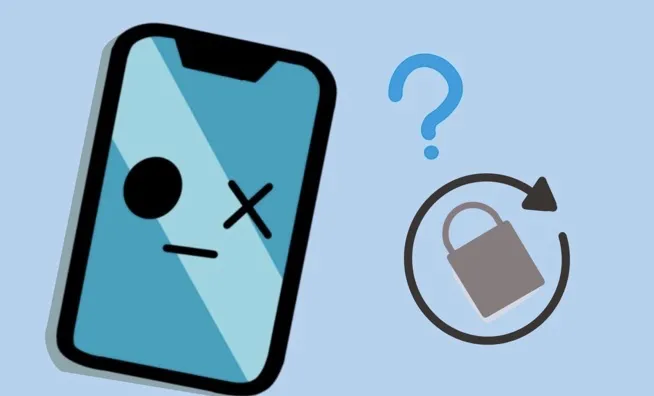
Hoy hablaremos de este problema y le ofreceremos algunas soluciones efectivas para arreglar el problema del bloqueo automático del iPhone que no funciona.
Los siguientes son algunos consejos rápidos que usted puede tratar de arreglar el bloqueo automático no funciona en su iPhone o iPad.
Es muy obvio que tu iPhone no se bloqueará automáticamente cuando la función de Bloqueo Automático está deshabilitada o está establecida en Nunca. Siga los siguientes pasos para volver a habilitarlo:
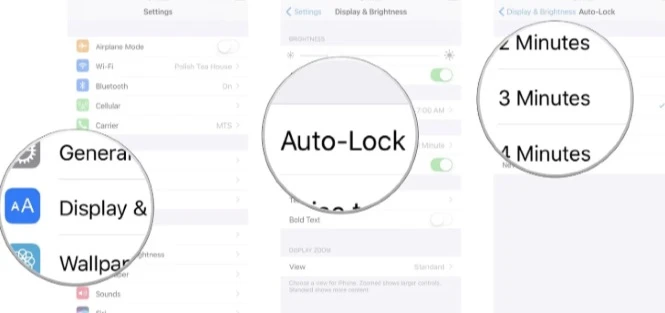
 Nota
Nota Si tu iPhone está en modo de bajo consumo, también puedes experimentar el problema del bloqueo automático del iPhone. Para solucionar este problema, es mejor que desactive el modo de bajo consumo. A continuación te explicamos cómo hacerlo:
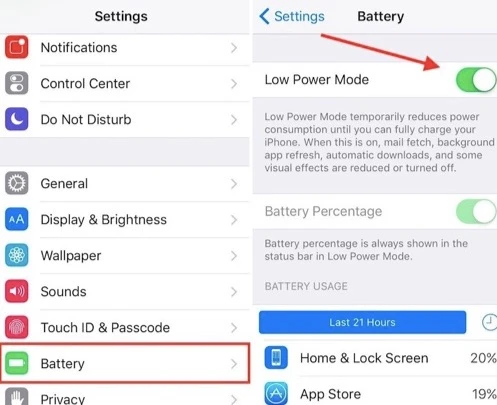
A veces, reiniciar un iPhone ayuda a solucionar pequeños errores de software como este que se produce tras una actualización de iOS 16. Para reiniciar tu iPhone, sigue estos pasos:

Si un simple reinicio no funciona, puedes probar con un reinicio completo y ver si eso ayuda a resolver el problema.

No sólo el modo de bajo consumo, la función AssistiveTouch también podría impedir que el bloqueo automático funcione normalmente a veces. Si AssistiveTouch está activado en tu iPhone, puedes intentar desactivar esta función. Esto es lo que tienes que hacer:
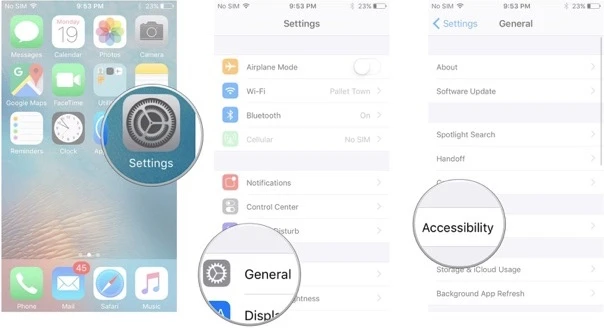
Algunos usuarios que tienen el mismo problema dijeron en el foro que desactivar el código de acceso y luego volver a activarlo también puede ser útil para solucionar el problema del bloqueo automático del iPhone/iPad que no funciona. A continuación se explica cómo hacerlo:
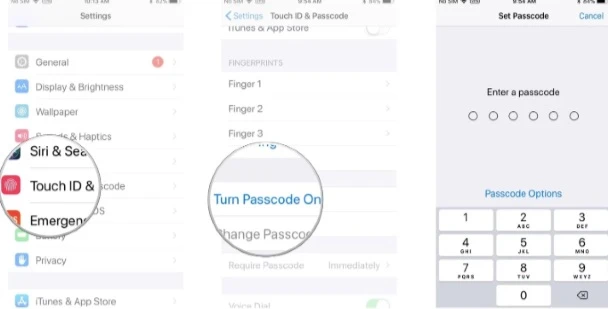
Restablecer todos los ajustes también puede solucionar el problema del bloqueo automático que no funciona. Después de esto, el sistema del iPhone será restablecido a los ajustes por defecto, pero los datos de las aplicaciones, fotos, datos, etc. no serán borrados y podrán seguir siendo utilizados como siempre.
En tu iPhone, abre la aplicación Ajustes y ve a General > Restablecer y elige "Restablecer todos los ajustes". Introduce el código de acceso de tu iPhone para confirmar la elección y el dispositivo se reiniciará después.
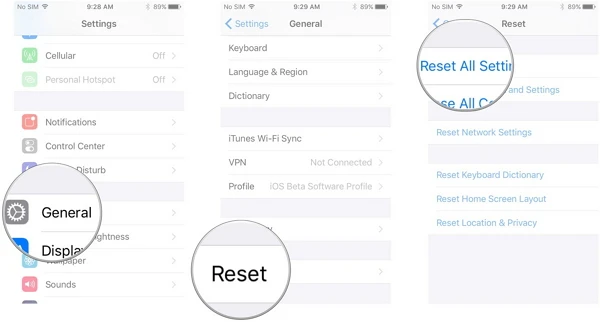
A veces, el ajuste de bloqueo automático de tu iPhone está atascado o en gris, y no podrás desactivar esta función o cambiar la duración del bloqueo automático. Si experimentas este problema, es posible que tu iPhone esté en modo de bajo consumo para ayudar a aumentar la vida de la batería.
Cuando tu iPhone está en modo de bajo consumo, los ajustes originales de bloqueo automático se sobrepasan y el dispositivo se bloquea al valor más bajo posible (30 segundos). Para solucionarlo, simplemente desactiva el Modo de bajo consumo yendo a Ajustes > Batería y desactivando el Modo de bajo consumo.
 Nota
NotaLa solución definitiva que puede usar si no quiere sufrir la pérdida de datos es usar FoneGeek iOS System Recovery. Es una herramienta de reparación de confianza que permite a los usuarios arreglar más de 150 problemas relacionados con iOS, como las líneas verticales del iPhone, los GIF que no funcionan, el centro de control no se desliza hacia arriba en iOS 16, y mucho más.
Paso 1. Descargue, instale y ejecute FoneGeek iOS System Recovery en su ordenador. Seleccione "Modo estándar" en la página de inicio.

Paso 2. A continuación, conecta tu iPhone al ordenador mediante un cable USB y haz clic en "Siguiente".

Paso 3. Tu iPhone será detectado por el programa. Haga clic en "Descargar" para descargar el paquete de firmware.

Paso 4. Cuando la descarga se haya completado, haga clic en "Fix Now" y el programa comenzará a reparar automáticamente.

El proceso de reparación tardará casi 10 minutos en completarse. El problema de bloqueo automático no funciona desaparecerá después del proceso de reparación.
Muchas gracias por leer este artículo y espero que estas soluciones le ayuden a resolver el problema del bloqueo automático del iPhone que no funciona. Usted es bienvenido a dejar sus comentarios a continuación si usted tiene alguna otra solución mejor o tiene cualquier otro problema en su iPhone / iPad.
Joan J. Mims está interesada en investigar todos los consejos sobre el iPhone, iPad y Android. Le encanta compartir ideas útiles con todos los usuarios.
Su dirección de correo electrónico no será publicada. Los campos obligatorios están marcados con *.

Derechos de autor © 2022 FoneGeek Software Co., Ltd. Todos los derechos reservados